Εγκατάσταση SPSS - Πως γίνεται;
Σελίδα 1 από 1
 Εγκατάσταση SPSS - Πως γίνεται;
Εγκατάσταση SPSS - Πως γίνεται;
Προαπαιτούμενο: Να έχουμε πάρει λογαριασμό χρήστη από το Κέντρο Λειτουργίας Δικτύου ΑΠΘ στην Κεντρική Βιβλιοθήκη και να έχουμε στην κατοχή μας το λογισμικό (βλέπε παρακάτω).
Λογισμικό: Με ένα CD-R Printable (με λευκή εκτυπώσιμη επιφάνεια-τιμή στο εμπόριο 0,6-1 ευρώ) πηγαίνουμε στο Κέντρο Λειτουργίας Δικτύου ΑΠΘ και ζητάμε το πρόγραμμα SPSS 17 με την ιδιότητα του μεταπτυχιακού φοιτητή. Επιτόπου μας δίνουν το λογισμικό. Εφόσον το επιθυμούμε μπορούμε να πάρουμε και τα manuals του λογισμικού έχοντας ένα δεύτερο CD-R Printable.
Οδηγίες Για Λήψη των Κωδικών του Λογισμικού:
1. Πηγαίνουμε στο http://web.itc.auth.gr/portal/
2. Πάνω δεξιά πατάμε το κουμπί Είσοδος
3. Γράφουμε το όνομα χρήστη και τον κωδικό μας όπως μας τα έχουν δώσει από το Κέντρο Λειτουργίας Δικτύου και πατάμε Login
4. Πατάμε Διανομή Λογισμικού
5. Πατάμε Εμπορικό Λογισμικό
6. Πατάμε στο SPSS
7. Στην τρίτη παράγραγο κάνουμε κλικ στο "Παροχή αδειών εμπορικού λογισμικού"
8. Στο SPSS κάνουμε κλικ Παροχή Νέων Αδειών
9. Στον αριθμό αδειών γράφουμε στο κουτάκι 1 και τικάρουμε το Αποδέχομαι... στη συνέχεια πατάμε Αποθήκευση
10.Επιστρέφουμε στη σελίδα Παροχή αδειών λογισμικού
11. Κάνουμε κλικ στο Προϊόντα λογισμικού που ήδη διαθέτω
12. Θα εμφανιστεί ότι έχουμε το SPSS και κάνουμε κλικ στο Βεβαίωση νόμιμης απόκτησης
13. Επάνω στη βεβαίωση υπάρχουν δυο κωδικοί της μορφής:
Κωδικός εγκατάστασης λογισμικού: ΧΧΧΧΧΧΧΧΧΧΧΧΧΧΧΧΧΧΧΧΧ Serial: ΧΧΧΧΧΧΧΧ
τους οποίους και θα χρειαστούμε στην εγκατάσταση του λογισμικού
(κανονικά πρέπει να έχουμε εκτυπώσει τη Βεβαίωση Νόμιμης Απόκτησης πριν πάμε με το CD-R Printable στο Κέντρο Λειτουργίας Δικτύου για να παραλάβουμε το λογισμικό SPSS αλλά όπως φαίνεται μας το δίνουν και χωρίς τη βεβαίωση αυτή).
Οδηγίες Εγκατάστασης και Ενεργοποίησης του Λογισμικού με Εικόνες
(Κάθε εικόνα επεξηγείται με κείμενο από κάτω της)
1. Τοποθετούμε το CD του λογισμικού στον υπολογιστή μας
2. Στο παραπάνω παράθυρο που ανοίγει αυτόματα (αν δεν ανοίξει αυτόματα πηγαίνουμε Ο Υπολογιστής Μου και κάνουμε διπλό κλικ στη μονάδα DVD-ROM) κάνουμε κλικ στο Install SPSS Statistics 17.0
3. Κάνουμε κλικ στο Single User License και πατάμε Next
4. Επιλέγουμε το I Accept.... και πατάμε Next
5. Ξανά Next
6. Στο επόμενο παράθυρο γράφουμε το όνομα μας (ό,τι θέλουμε), αφήνουμε κενό το Organization και στο Serial Number γράφουμε τον κωδικό που έχουμε λάβει προηγουμένως όπως περιγράφουμε παραπάνω - προσοχή είναι ο κωδικός με τα λίγα ψηφία.
7. Πατάμε Install Help In Current Language και Next

8.Πατάμε ξανά Next εκτός και αν θέλουμε να αλλάξουμε τοποθεσία εγκατάστασης - προτείνεται να το αφήσουμε όπως έχει
9. Πατάμε Install και περιμένουμε μερικά λεπτά μέχρι να ολοκληρωθεί η εγκατάσταση του προγράμματος
Ξετικάρουμε την επιλογή Register with spss.com και πατάμε ΟΚ
10. Πατάμε License my product now
11. Γράφουμε προσεκτικά τον κωδικό που έχουμε από την προηγούμενη διαδικασία - προσοχή είναι ο κωδικός με τα πολλά ψηφία νούμερα και μικρά γράμματα του λατινικού αλφαβητου
12. Βλέπουμε ότι όλα ολοκληρώθηκαν πατάμε Next και μετά Finish
Μπορούμε πλέον να τρέξουμε το SPSS
Λογισμικό: Με ένα CD-R Printable (με λευκή εκτυπώσιμη επιφάνεια-τιμή στο εμπόριο 0,6-1 ευρώ) πηγαίνουμε στο Κέντρο Λειτουργίας Δικτύου ΑΠΘ και ζητάμε το πρόγραμμα SPSS 17 με την ιδιότητα του μεταπτυχιακού φοιτητή. Επιτόπου μας δίνουν το λογισμικό. Εφόσον το επιθυμούμε μπορούμε να πάρουμε και τα manuals του λογισμικού έχοντας ένα δεύτερο CD-R Printable.
Οδηγίες Για Λήψη των Κωδικών του Λογισμικού:
1. Πηγαίνουμε στο http://web.itc.auth.gr/portal/
2. Πάνω δεξιά πατάμε το κουμπί Είσοδος
3. Γράφουμε το όνομα χρήστη και τον κωδικό μας όπως μας τα έχουν δώσει από το Κέντρο Λειτουργίας Δικτύου και πατάμε Login
4. Πατάμε Διανομή Λογισμικού
5. Πατάμε Εμπορικό Λογισμικό
6. Πατάμε στο SPSS
7. Στην τρίτη παράγραγο κάνουμε κλικ στο "Παροχή αδειών εμπορικού λογισμικού"
8. Στο SPSS κάνουμε κλικ Παροχή Νέων Αδειών
9. Στον αριθμό αδειών γράφουμε στο κουτάκι 1 και τικάρουμε το Αποδέχομαι... στη συνέχεια πατάμε Αποθήκευση
10.Επιστρέφουμε στη σελίδα Παροχή αδειών λογισμικού
11. Κάνουμε κλικ στο Προϊόντα λογισμικού που ήδη διαθέτω
12. Θα εμφανιστεί ότι έχουμε το SPSS και κάνουμε κλικ στο Βεβαίωση νόμιμης απόκτησης
13. Επάνω στη βεβαίωση υπάρχουν δυο κωδικοί της μορφής:
Κωδικός εγκατάστασης λογισμικού: ΧΧΧΧΧΧΧΧΧΧΧΧΧΧΧΧΧΧΧΧΧ Serial: ΧΧΧΧΧΧΧΧ
τους οποίους και θα χρειαστούμε στην εγκατάσταση του λογισμικού
(κανονικά πρέπει να έχουμε εκτυπώσει τη Βεβαίωση Νόμιμης Απόκτησης πριν πάμε με το CD-R Printable στο Κέντρο Λειτουργίας Δικτύου για να παραλάβουμε το λογισμικό SPSS αλλά όπως φαίνεται μας το δίνουν και χωρίς τη βεβαίωση αυτή).
Οδηγίες Εγκατάστασης και Ενεργοποίησης του Λογισμικού με Εικόνες
(Κάθε εικόνα επεξηγείται με κείμενο από κάτω της)
1. Τοποθετούμε το CD του λογισμικού στον υπολογιστή μας
2. Στο παραπάνω παράθυρο που ανοίγει αυτόματα (αν δεν ανοίξει αυτόματα πηγαίνουμε Ο Υπολογιστής Μου και κάνουμε διπλό κλικ στη μονάδα DVD-ROM) κάνουμε κλικ στο Install SPSS Statistics 17.0
3. Κάνουμε κλικ στο Single User License και πατάμε Next
4. Επιλέγουμε το I Accept.... και πατάμε Next
5. Ξανά Next
6. Στο επόμενο παράθυρο γράφουμε το όνομα μας (ό,τι θέλουμε), αφήνουμε κενό το Organization και στο Serial Number γράφουμε τον κωδικό που έχουμε λάβει προηγουμένως όπως περιγράφουμε παραπάνω - προσοχή είναι ο κωδικός με τα λίγα ψηφία.
7. Πατάμε Install Help In Current Language και Next

8.Πατάμε ξανά Next εκτός και αν θέλουμε να αλλάξουμε τοποθεσία εγκατάστασης - προτείνεται να το αφήσουμε όπως έχει
9. Πατάμε Install και περιμένουμε μερικά λεπτά μέχρι να ολοκληρωθεί η εγκατάσταση του προγράμματος
Ξετικάρουμε την επιλογή Register with spss.com και πατάμε ΟΚ
10. Πατάμε License my product now
11. Γράφουμε προσεκτικά τον κωδικό που έχουμε από την προηγούμενη διαδικασία - προσοχή είναι ο κωδικός με τα πολλά ψηφία νούμερα και μικρά γράμματα του λατινικού αλφαβητου
12. Βλέπουμε ότι όλα ολοκληρώθηκαν πατάμε Next και μετά Finish
Μπορούμε πλέον να τρέξουμε το SPSS
efkarpidis- Αριθμός μηνυμάτων : 66
Ημερομηνία εγγραφής : 15/10/2009
 Παρόμοια θέματα
Παρόμοια θέματα» Σημειώσεις του Μαθήματος - Τι γίνεται;
» Εγκατάσταση Εικονικού Ιδιωτικού Δικτύου ΑΠΘ
» SPSS Survival Manual
» Εγκατάσταση Εικονικού Ιδιωτικού Δικτύου ΑΠΘ
» SPSS Survival Manual
Σελίδα 1 από 1
Δικαιώματα σας στην κατηγορία αυτή
Δεν μπορείτε να απαντήσετε στα Θέματα αυτής της Δ.Συζήτησης|
|
|
